- 公開日:
YouTube キッズの設定の解除方法
YouTube キッズでは、保護者が不適切だと判断した動画/チャンネルをブロックすることができます。
ただし、動画を誤ってブロックしてしまった場合などは、本記事でご紹介している解除方法を参考にしてください。
この記事では、YouTube キッズでブロックした動画を解除する方法と、制限付きモードについての詳細をご紹介します。
YouTube キッズの制限付きモードの設定を解除する方法

YouTubeには、成人向けコンテンツを含む動画を表示しないようにする「制限付きモード」という機能があります。
YouTube キッズでは、子どもや家族が安心して動画を楽しめるよう、もともと不適切なコンテンツは表示されないようになっています。
そのため、YouTube キッズには制限付きモードはありません。
コンテンツのブロックの解除方法
YouTube キッズの動画のブロックを解除する方法については、以下の通りです。
お使いのデバイスで、YouTube キッズアプリを選択します。
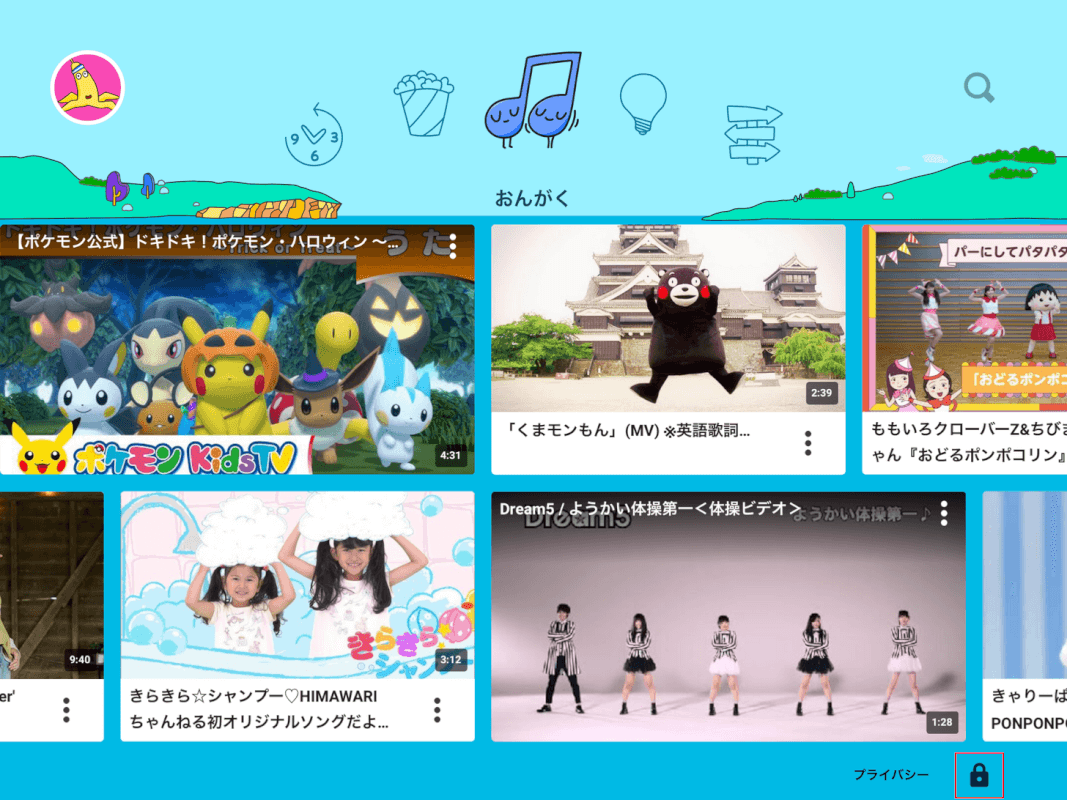
画面右下の南京錠アイコンを選択します。
掛け算の答えまたは個人で設定したパスワードを入力します。①ここでは例として掛け算の答え(例:21)を入力し、②送信ボタンを押します。
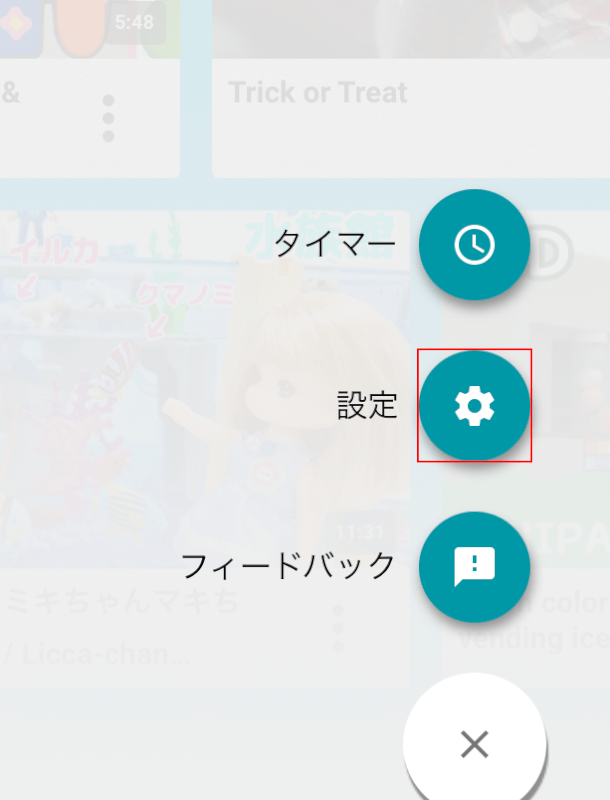
設定を選択します。
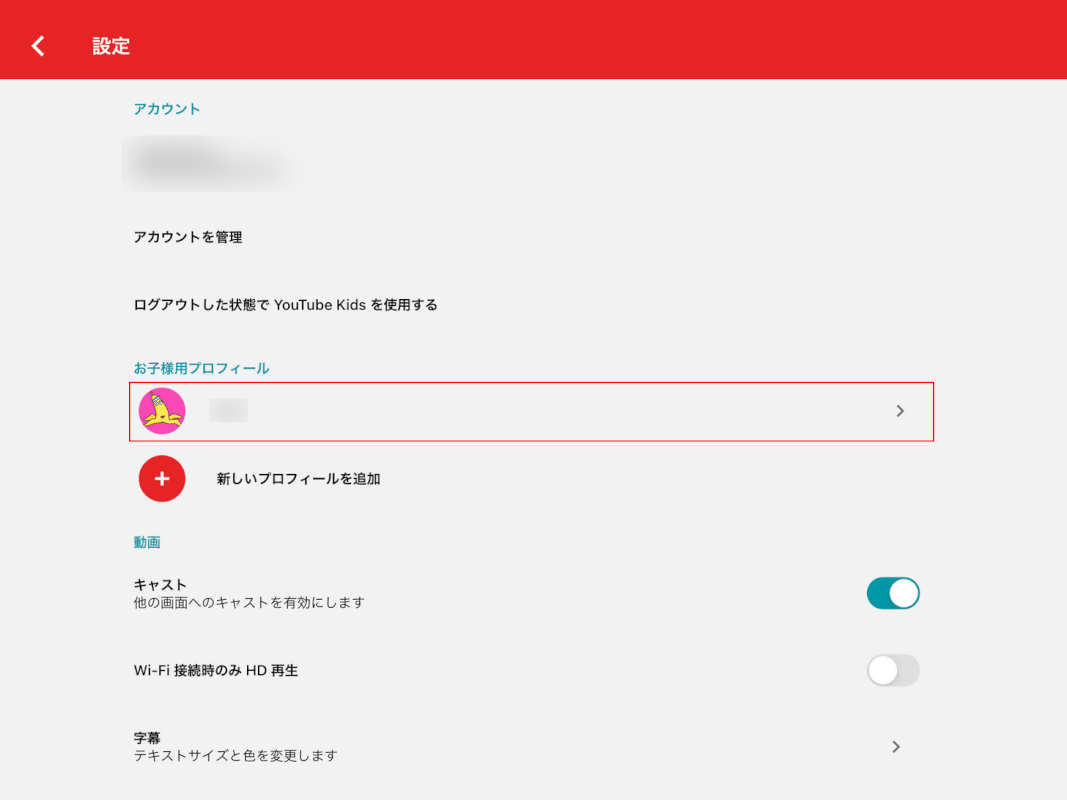
子どものプロフィールを選択します。
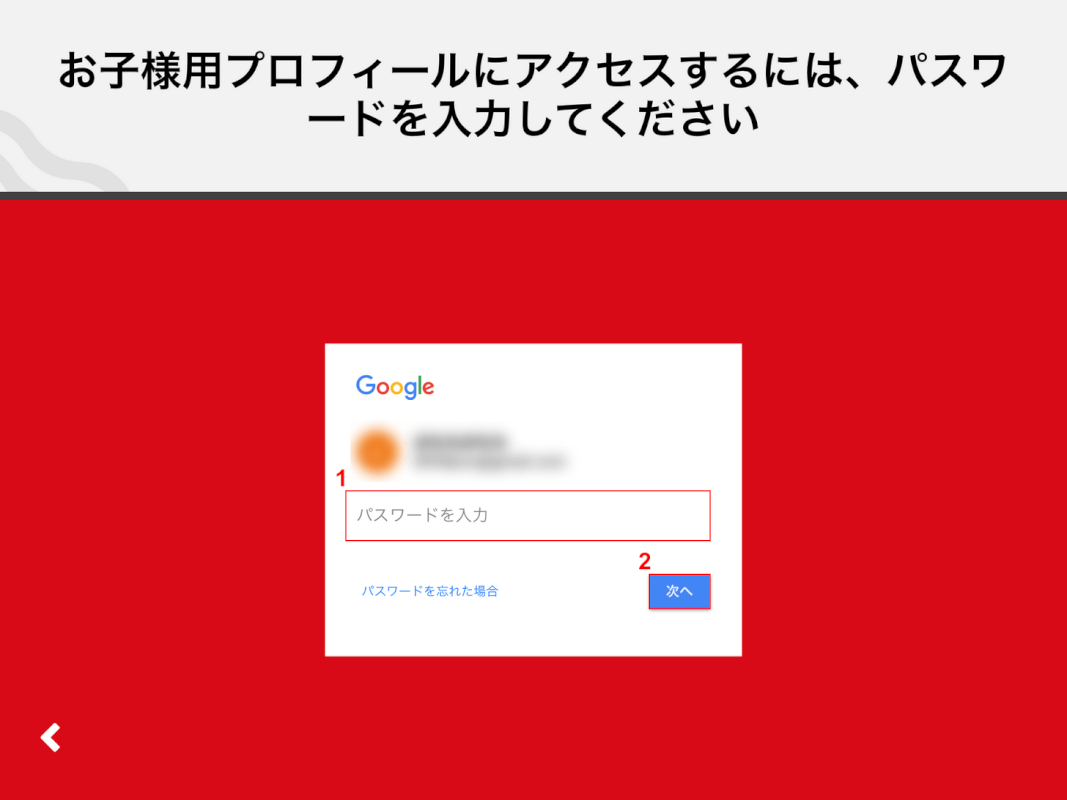
①保護者のGoogle アカウントのパスワードを入力し、②次へボタンを押します。
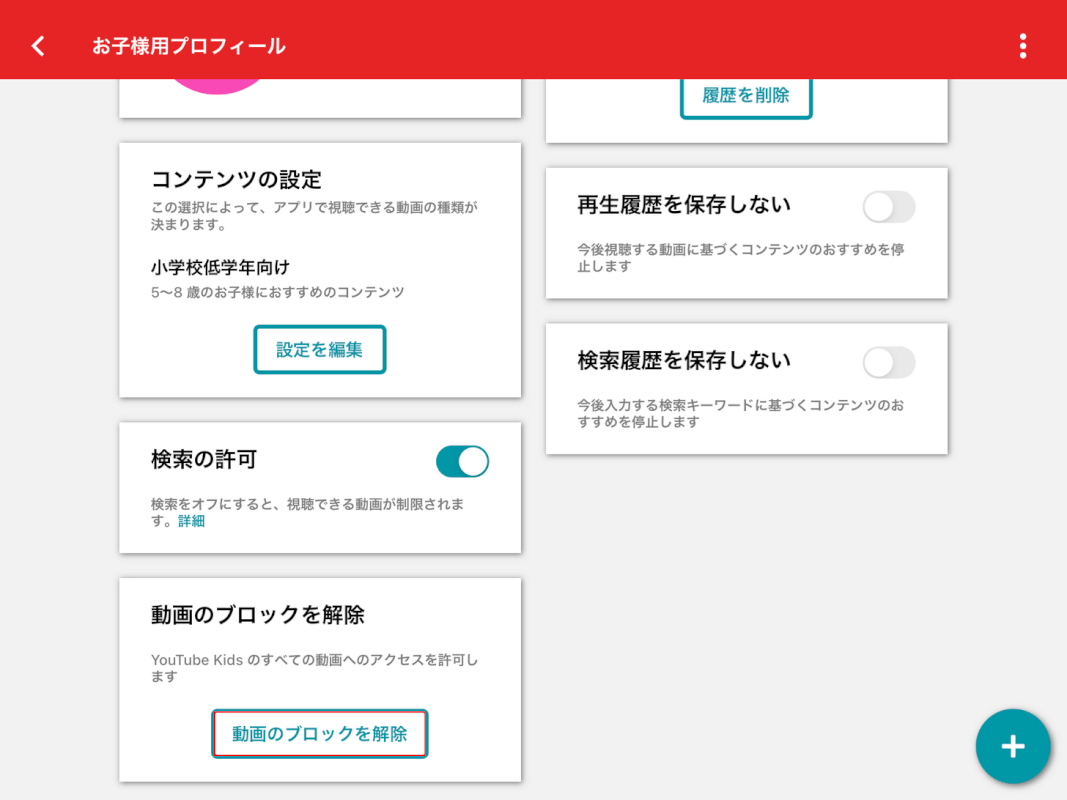
動画のブロックを解除ボタンを押します。
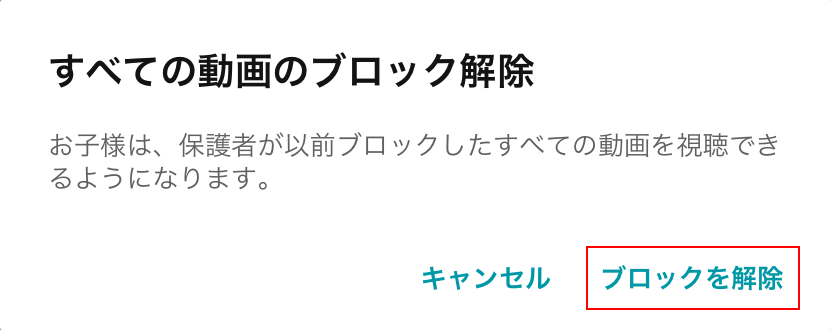
「すべての動画のブロック解除」ダイアログボックスが表示されます。ブロックを解除を選択します。
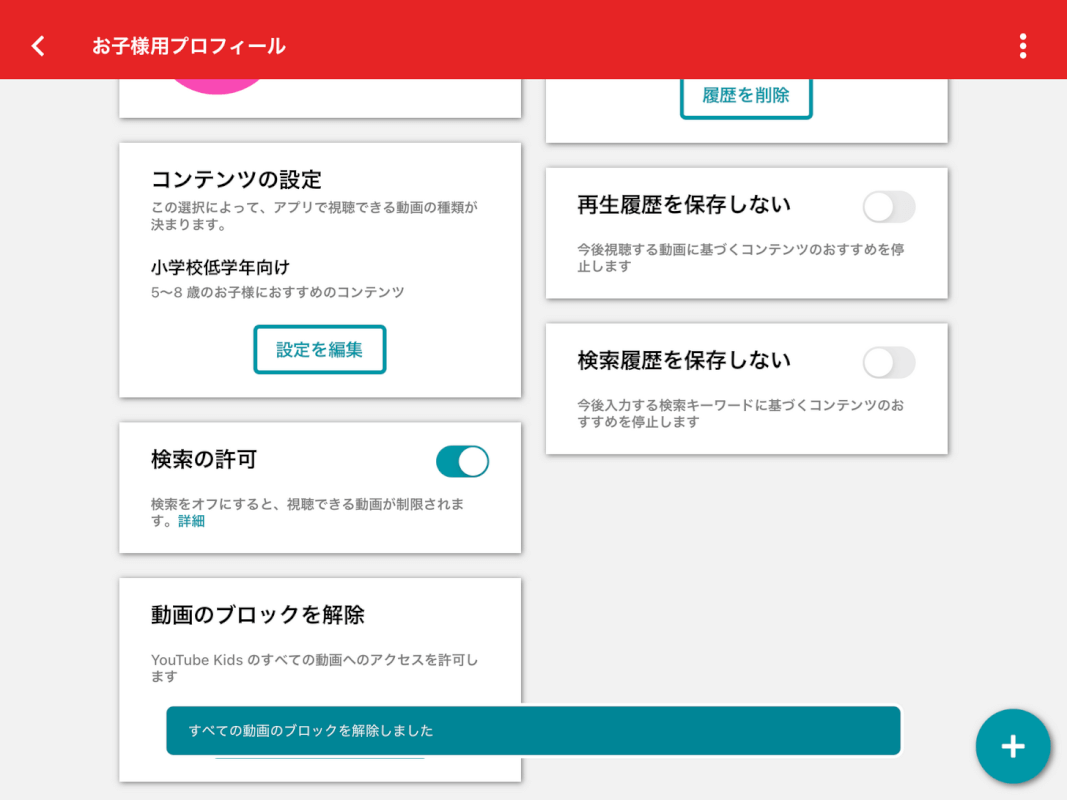
これで、動画のブロックを解除することができました。